如何解除被禁止安装应用 win10系统安装应用提示被阻止
更新时间:2024-03-25 09:44:18作者:yang
在使用win10系统安装应用时,有时候会出现被禁止安装的提示,让人感到困扰,这种情况通常是由于系统安全设置或权限限制导致的。要解除这种限制,可以尝试修改用户账户控制设置、关闭防病毒软件或重新安装应用程序等方法来解决问题。通过简单的操作,就能顺利安装所需应用,让使用体验更加顺畅。
具体步骤:
1.点击开始,选择设置选项。
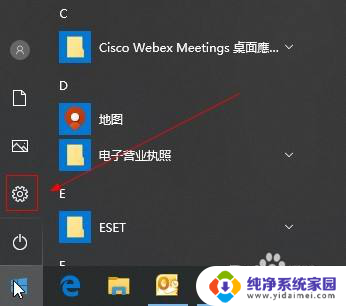
2.在设置窗口,选择更新和安全选项。
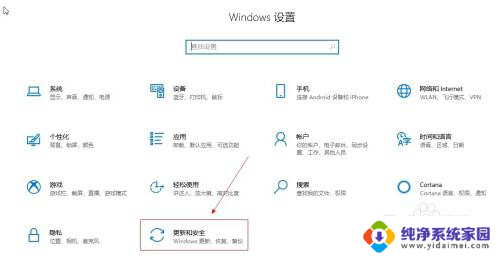
3.在左侧窗口,选择windows安全中心选项。
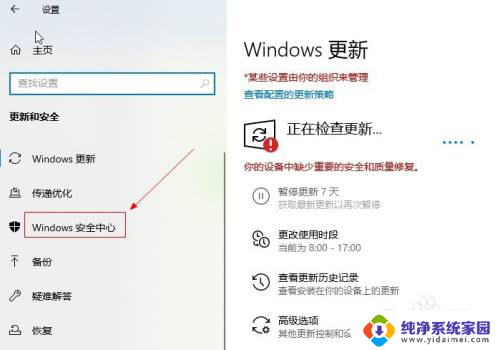
4.在右侧窗口,选择应用和浏览器控制选项。
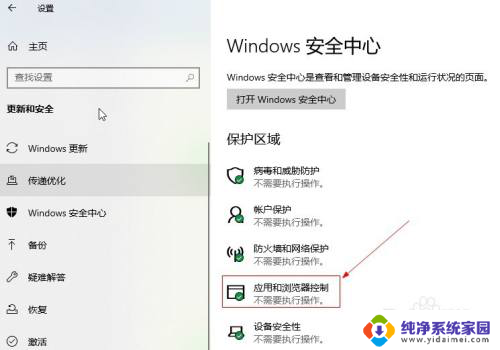
5.在检查应用和文件栏目下,选择关闭选项。

以上是解除被禁止安装应用的全部内容,如果还有不清楚的用户,可以参考以上小编的步骤进行操作,希望对大家有所帮助。
如何解除被禁止安装应用 win10系统安装应用提示被阻止相关教程
- win10应用程序已被安全设置阻止 如何解除win10系统安装应用被阻止
- win10安装软件被阻止要关掉什么 如何解除Win10系统安装应用被阻止问题
- 如何解除windows阻止软件 如何解除win10系统安装应用被阻止的限制
- 如何安装恶意应用 鸿蒙系统禁止恶意应用安装解除教程
- 百度被禁止安装应用,可在系统设置中修改 百度安装程序被禁止怎么解决
- 电脑怎样解除浏览器禁止安装应用 浏览器安装应用被禁止怎么办
- win10阻止应用程序运行 Win10组策略阻止应用软件安装方法
- 怎样解除浏览器禁止安装应用 浏览器禁止安装应用如何解决
- 华为手机如何禁止下载软件安装应用 华为手机如何设置禁止应用内安装其他应用
- 华为手机如何禁止下载软件安装应用 华为手机禁止应用内安装其他应用的方法
- win10怎么制作pe启动盘 如何制作win10PE启动盘
- win2012设置虚拟机 VMware虚拟机装系统教程
- win7安装系统后安装软件乱码蓝屏 win7系统安装软件中文乱码怎么办
- hp打印机扫描怎么安装 惠普打印机怎么连接电脑安装扫描软件
- 如何将win10安装win7 Win10下如何安装Win7双系统步骤
- 电脑上安装打印机驱动怎么安装 打印机驱动程序安装步骤